Come colorare le foto di Splash su iOS, Android e PC
L'effetto splash a colori è un effetto fotografico fresco in cui l'immagine viene prima convertita in bianco e nero, quindi il colore viene aggiunto a determinate parti dell'immagine. Funziona molto bene nelle immagini con un sacco di colori vivaci perché sembra molto più drammatico quando il resto dell'immagine viene convertito in bianco e nero e un oggetto rimane a colori.
In questo articolo, ho intenzione di mostrarvi come colorare le vostre foto con lo splash sul desktop e sul vostro smartphone (iOS e Android). Nota che menzionerò solo gli strumenti che ho usato io stesso, ma ci sono molte alternative su tutte le piattaforme, quindi sentiti libero di scegliere un altro strumento, se vuoi. La procedura per aggiungere l'effetto splash di colore è praticamente la stessa indipendentemente da quale strumento o piattaforma utilizzi.
Ecco un rapido esempio precedente e successivo dell'effetto splash colorato aggiunto a una delle mie foto di famiglia:


Quando si sceglie una foto per color splash, ecco le mie linee guida per ottenere i migliori risultati: scegli una foto che ha molti colori vivaci su tutta la foto e assicurati che la parte della foto che hai preso colore assuma una grande percentuale del foto. Se hai una foto con un oggetto molto luminoso e il resto è più scuro o neutro, il colore che spruzza la parte luminosa non farà molta differenza.
Se la parte scelta è troppo piccola, anche l'effetto non sembrerà buono. Come puoi vedere dall'alto, il ragazzo nella foto sopra non occupa molto della foto e quindi l'effetto non è così drammatico. Indossa colori vivaci, quindi questo aiuta un po '.
Strumento desktop
Sul desktop, il modo migliore per colorare una foto è di utilizzare uno strumento online. Sono gratuiti, facili da usare e non richiedono l'installazione di nulla sul tuo disco rigido. Il primo strumento online che consiglio è Fotor. Fai clic su Inizia e attendi che venga caricata l'interfaccia di modifica.
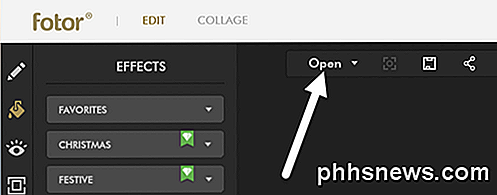
Ora fai clic sul pulsante Apri e scegli la posizione in cui desideri importare la tua immagine. Una volta caricata l'immagine, fai clic su Color Splash nella parte sinistra degli effetti.

Puoi scegliere tra un paio di effetti gratuiti, che non hanno la piccola icona a forma di diamante in alto a destra. Ho scelto quello in alto con il fiore e ha funzionato bene per me. Ora regola le dimensioni del pennello e inizia a colorare la parte o le parti della foto a cui desideri aggiungere il colore.
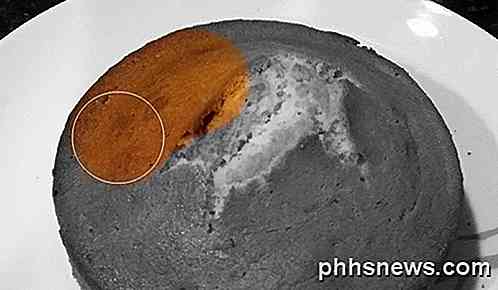
Dopo aver aggiunto l'effetto all'immagine, fai clic sull'icona Salva in alto accanto al pulsante Apri . Ora puoi salvare il file sul tuo computer gratuitamente e non aggiungere nessun tipo di filigrana o qualcosa del genere.
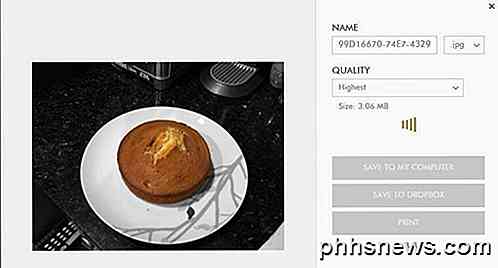
App per iOS
La mia app preferita su iPhone per l'effetto splash a colori è Color Splash di Pocket Pixels. Costa $ 0, 99, ma ne vale la pena. Trovo che l'app sul telefono o sull'iPad sia molto meglio da usare rispetto allo strumento online che ho menzionato sopra.
Usare il dito è in realtà il modo perfetto per aggiungere colore alla foto e pizzicare e zoomare con le mani rende estremamente semplice modificare solo le parti che si desidera.

Come puoi vedere, è molto semplice usare l'app per colorare oggetti complessi con molte curve usando solo le dita. Una volta caricata un'immagine, questa verrà visualizzata in grigio e potrai iniziare a colorare toccando Colore nella parte inferiore e quindi spostando il dito sull'immagine. Quando vuoi spostare l'immagine, tocca Pan + Zoom o usa semplicemente il movimento pizzico con le dita.
Tocca su Grigio se hai aggiunto troppi colori e vuoi nuovamente parti bianche e nere dell'immagine. In alto a destra, puoi annullare facilmente le tue azioni. Quando hai finito, tocca l'icona in alto a sinistra per salvare l'immagine sul rullino fotografico, condividere l'immagine o caricare una nuova immagine.
App per Android
Su Android, ho usato Color Splash Effect di una società chiamata City Photo Editor. Ci sono molte altre opzioni gratuite, quindi hai un bel po 'di scelta. Alcuni degli altri programmi sono editor di foto completi e una piccola caratteristica è l'effetto di colore splash.

Questo programma è praticamente uguale a tutte le altre app splash di colore. Tocca la lente d'ingrandimento per ingrandire e spostare l'immagine. Quindi tocca Colore libero o Colore intelligente per iniziare a colorare nell'immagine. Utilizzare la gomma per rendere nuovamente le parti in bianco e nero.
Nel complesso, gli schizzi di colore sono davvero facili da fare su tutte le piattaforme e richiedono in genere tempo e pazienza. Ora puoi pubblicare foto fantastiche su Facebook o Instagram e stupire i tuoi amici o follower! Se avete domande, sentitevi liberi di commentare. Godere!

Come masterizzare un file ISO usando Mac OS X.
Stai cercando un modo per masterizzare un file immagine ISO su un CD o DVD sul tuo Mac? Fortunatamente, proprio come è possibile montare e masterizzare file di immagini ISO in Windows 8/10 senza software aggiuntivo, è possibile anche fare la stessa cosa in OS X.Ci sono un paio di modi diversi per masterizzare un'immagine ISO in OS X e dipende molto dalla versione installata.

Recensioni HTG The Wink Hub: dona alla tua Smarthome un cervello senza rompere la banca
Avere una casa piena di dispositivi intelligenti è fantastico, ma gestirli tutti in un modo fluido e unificato può essere un incubo : inserisci l'hub domotico. Continua a leggere mentre testiamo sul campo il Wink Hub e ti mostriamo come far funzionare i tuoi dispositivi. Cos'è Wink Hub? Wink è una piattaforma di casa / automazione intelligente creata attraverso una partnership tra Quirky e GE per gestire e controllare i prodotti per la casa intelligente realizzati dalle aziende partner.



